사진은 우리가 겪었던 아름다운 순간을 기억하는 데 도움이 되므로 우리 삶의 일부입니다. 몇 마일 떨어진 곳에 사랑하는 사람이 있다면, 이 사진을 그들과 공유하는 것이 그들이 바로 그 곳에 있는 것처럼 느끼게 하는 가장 좋은 방법이 될 것입니다.
그런데 왜 내 갤러리 앱에서 내 사진을 볼 수 없나요? 최근 Android 사용자들이 이런 질문을 해왔는데, 이유와 방법을 이해하지 못하는 것 같습니다. 좋은 사진을 모두 찍은 후에 갑자기 모든 것이 사라진 것처럼 보인다고 상상해 보세요. 이것은 큰 타격이 될 수 있습니다.
그러나 우리는 이에 대해 자세히 알아보고 갤러리 앱에서 사진이 표시되지 않는 이유를 알아보기로 결정했습니다. 이것이 귀하의 버그인지 Android 자체의 문제인지 판단하고 그에 따라 수정할 수 있기를 바랍니다.
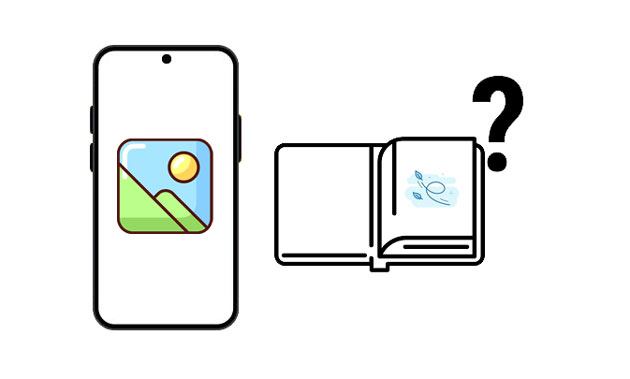
Android 갤러리에 사진이 표시되지 않는 경우에는 다양한 근본적인 원인이 있습니다. 많은 이유 중에서 가장 가능성이 높은 이유는 다음과 같습니다.
Android 에는 캐시가 있습니다. 캐시는 기기에서 생성되고 사용 시 지속적으로 생성되는 임시 파일일 뿐입니다. 이는 프로그램 오류가 아닌 시스템 오류로 인해 발생하며 일반적으로 많은 공간을 차지하여 사진을 볼 수 없는 원인이 될 수 있습니다.
사진은 .nomedia 파일로 저장됩니다. ".nomedia" 파일은 '.nomedia'라는 폴더 확장자 안에 있는 빈 파일입니다. 발견된 경우 Android 시스템은 이미지 파일을 무시하고 갤러리 앱에 표시하지 않습니다.
또한 악성 코드 공격, 업데이트 실패, 버그 또는 실수로 이미지를 삭제하여 갤러리 사진을 보지 못할 수도 있습니다.
갤러리에 사진이 표시되지 않는 원인을 알았으니 이제 문제 해결 방법을 안내해 드리겠습니다. 이제 시작해 보겠습니다.
사진을 촬영한 후 갤러리 앱을 닫는 습관이 있는 경우, 다시 열려고 할 때 사용할 수 있는 이미지가 없으면 충격을 받을 수 있습니다. 때로는 사진을 찍는 동안 카메라가 멈추고 즉시 닫으면 "이미지 누락" 문제가 발생할 수 있습니다. 따라서 사진을 찍는 동안 카메라를 활성 상태로 유지하십시오.
때로는 Android 기기에서 보여서는 안 되는 파일을 숨기는 경우가 있습니다. 숨겨진 파일은 시스템의 일부일 뿐, 단독으로 존재할 때는 문제가 되지 않는 것 같습니다.
갤러리에서 이미지 파일을 보려면 숨김 파일 표시 옵션을 활성화해야 합니다. 그렇게 하는 방법은 다음과 같습니다.
1단계: Android 휴대폰에서 파일 관리자 로 이동합니다.
2단계: 추가 옵션을 탭하세요.
3단계: 설정 으로 이동한 다음 숨김 파일 표시 옵션을 찾아서 켭니다.

또한 읽어보세요:
Android 휴대폰의 SD 카드에서 삭제된 사진 복구 [수정됨]
Android 에서 삭제된 파일을 복구하는 방법 [Marvelous]
어쩌면 당신도 모르게 .nomedia 폴더에 이미지를 저장했을 수도 있습니다. 폴더를 삭제하거나 이름을 변경해 보세요. 이는 갤러리에 사진을 표시할 수 있는 가능한 해결 방법입니다.
1단계: Android 휴대폰에서 파일 관리자 앱을 엽니다.
2단계: 표시하려는 사진이 있는 위치를 찾습니다.
3단계: 폴더로 이동하여 .nomedia 파일 이름을 다시 지정하거나 지울 수 있습니다. Android 기기를 재부팅하고 갤러리에서 사진을 다시 확인하세요.

앨범이 숨겨져 있으면 갤러리 앱에 사진이 표시되지 않습니다. 따라서 다음을 수행하여 앨범 숨기기를 해제하세요.
1단계: Android 기기에서 갤러리 앱을 엽니다.
2단계: 점 3개로 된 메뉴나 더보기 옵션을 탭하세요.
3단계: 앨범 숨기기 또는 숨기기 해제 옵션을 탭하고 숨겨진 앨범 표시 옵션을 켭니다.

필요한 것: Android 휴대폰에서 Windows PC로 사진을 쉽게 백업 할 수 있습니다. 사진이 필요할 때마다 직접 복원할 수 있습니다.
시간이 지남에 따라 갤러리 앱은 앨범, 아이콘, 아트 또는 원치 않는 축소판 이미지와 같은 더 많은 캐시를 얻게 되며 이로 인해 갤러리 앱이 충돌하거나 손상될 수 있습니다. 그러면 이미지가 검은색이나 회색 사각형만으로 갤러리에 표시되지 않게 됩니다. 따라서 다음을 수행하여 갤러리 앱에서 캐시를 없애십시오.
1단계: 기기의 설정 으로 이동합니다. 아래로 스크롤하여 앱 옵션을 찾으세요.
2단계: 아래로 스크롤하여 목록에서 갤러리 옵션을 선택합니다.
3단계: 앱이 정지되었거나 손상된 경우 저장소 로 이동하여 강제 중지를 클릭하여 앱을 닫습니다.
4단계: 캐시 지우기 버튼을 클릭하여 캐시를 제거합니다. 완료되면 Android 기기를 다시 시작하고 사진이 갤러리 앱에 나타나는지 확인하세요.

자세히 알아보기: Android 휴대폰에서 문자 메시지가 사라진 이유는 무엇입니까 ? 이 신뢰할 수 있는 가이드를 사용하면 장치를 쉽게 수리할 수 있습니다.
캐시를 제거한 후에도 여전히 갤러리에서 이미지를 볼 수 없다면 이미지 그룹화 기능을 꺼야 할 때일 수 있습니다. 이미지 그룹화 기능은 일반적으로 유사한 사진을 하나로 묶습니다. 따라서 찾고 있는 이미지가 그룹에서 손실될 가능성이 있습니다. 따라서 전원을 끄십시오.
바이러스 공격으로 인해 갤러리에 사진이 표시되지 않을 가능성이 높습니다. 따라서 앱을 제거하고 설치하면 문제가 해결될 수 있습니다. 다음 단계는 Android 기기에서 갤러리 앱을 제거하는 데 도움이 됩니다.
1단계: Android 기기에서 설정 으로 이동합니다. 앱 > 앱 관리 옵션을 탭합니다.
2단계: 모든 앱 목록에서 갤러리 앱을 찾아 클릭하여 엽니다. 그런 다음 화면 상단의 제거 버튼을 통해 제거하십시오.
3단계: Google Play 스토어로 이동하여 갤러리 앱을 검색한 후 설치 옵션을 클릭하여 다시 설치하세요.

참고: 루팅되지 않은 대부분의 Android 휴대폰에서는 내장 갤러리 앱과 같은 사전 설치된 앱을 직접 제거할 수 없습니다. 따라서 갤러리 설정에서 "제거" 아이콘이 표시되지 않는 경우 App Store에서 타사 갤러리 앱을 설치하시기 바랍니다.
실수로 Android 기기에서 사진을 지웠습니까? 전혀 걱정하지 마세요. Coolmuster Lab.Fone for Android 간단한 클릭만으로 Android 휴대폰이나 SD 카드의 내부 저장소에서 삭제된 사진을 검색할 수 있습니다.
이 놀라운 Android 데이터 복구 도구를 사용하면 Android 기기에서 사진, 동영상, 통화 기록, 연락처 사진을 포함한 다양한 유형의 데이터를 복구할 수 있습니다. 이 프로그램은 수천 대의 Android 기기를 지원하므로 호환성 문제에 대해 걱정할 필요가 없습니다.
이 프로그램이 당신을 위해 할 수 있는 일:
1. 백업하지 않고 Android 내부 메모리에서 삭제된 사진을 복구하세요 .
2. 백업하지 않고 SD 카드에서 삭제된 동영상, 사진, 노래 및 기타 미디어 파일을 복원합니다 .
3. Android 기기에서 삭제된 파일이나 기존 파일을 컴퓨터에 백업하세요.
4. 복구 전에 원하는 사진을 선택할 수 있습니다.
5. 삭제된 데이터 복구 성공률이 높습니다.
이 복구 소프트웨어를 다운로드하세요.
이 소프트웨어를 통해 Android 휴대폰에서 삭제된 이미지를 복구하세요.
01 PC에서 도구를 실행하고 목록에서 Android Recovery를 클릭하세요. 그런 다음 USB 코드를 사용하여 Android 장치를 PC에 연결하고 휴대폰에서 USB 디버깅 모드가 활성화되어 있는지 확인하십시오.
02 완료되면 장치가 인식될 때까지 기다린 후 사진 옵션을 선택하세요. 그런 다음 다음을 눌러 계속 진행하세요. 정밀 스캔 또는 빠른 스캔을 선택하고 계속을 클릭하여 장치에서 삭제된 모든 이미지를 스캔합니다.

03 사진 폴더를 클릭하여 복구할 이미지를 열고 미리 봅니다. 이미지를 선택하고 복구를 클릭하여 컴퓨터에 복원하세요.

다음은 Android 갤러리에 사진 문제가 표시되지 않는 문제에 대한 가장 일반적인 솔루션 중 일부입니다. 이미지가 실수로 삭제된 것을 발견한 경우 Coolmuster Lab.Fone for Android 사용하면 번거로움 없이 몇 번의 클릭만으로 삭제된 이미지를 복원할 수 있습니다.
관련 기사:
iPhone 사진이 PC에 표시되지 않습니까? 여기에 빠른 솔루션이 있습니다! ( Windows & Mac )
4가지 유용한 방법으로 SD 카드에서 iPhone으로 사진을 전송하는 방법 [궁극의 가이드]
[해결됨] Google 포토에서 HEIC를 JPG로 변환하는 5가지 방법
사진이 새 iPhone으로 전송되지 않았습니까? 쉬운 솔루션으로 해결하세요





